win10右键空白处反应慢怎么办?win10右键卡顿的解决方法!
时间:2017-04-06 来源:互联网 浏览量:
在Windows 10系统中,在桌面上单击右键,右键菜单弹出特别慢,会卡一下的感觉,是怎么回事呢?这是由于在安装显卡驱动后,打开显卡控制面的按钮会自动添加到右键菜单中,导致右键反应慢。下面系统粉小编给大家分享下解决方法。
步骤:
1、按下【Windows+R】组合键打开运行框,输入:regedit 点击确定打开注册表编辑器;
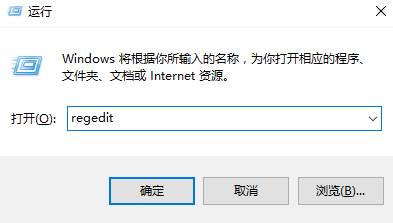
2、在注册表左侧依次展开:HKEY_CLASSES_ROOT\Directory\Background\shellex\ContextMenuHandlers;
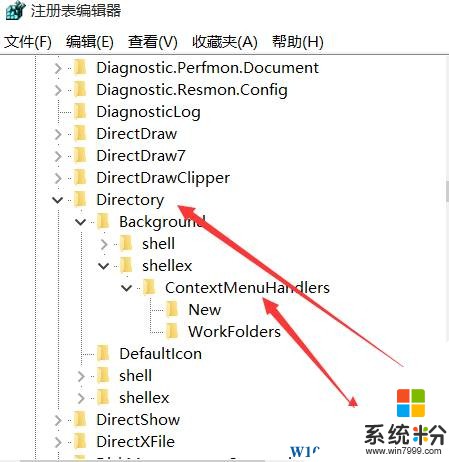
3、删除ContextMenuHandlers中的,除了new、WorkFolders 以外文件夹即可。
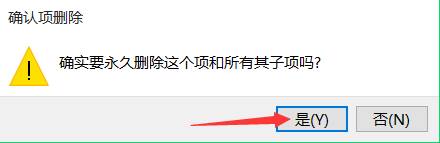
删除后无需重启计算机即可生效,右键弹出的菜单就不会这么慢了!
步骤:
1、按下【Windows+R】组合键打开运行框,输入:regedit 点击确定打开注册表编辑器;
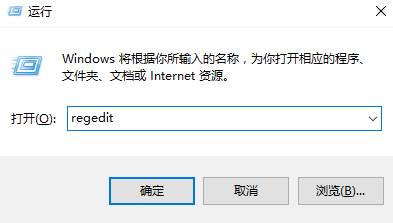
2、在注册表左侧依次展开:HKEY_CLASSES_ROOT\Directory\Background\shellex\ContextMenuHandlers;
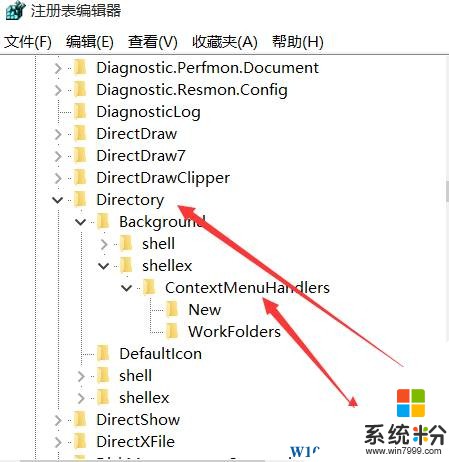
3、删除ContextMenuHandlers中的,除了new、WorkFolders 以外文件夹即可。
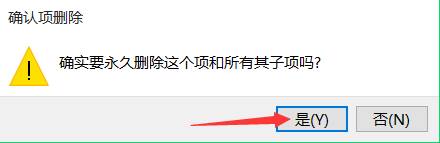
删除后无需重启计算机即可生效,右键弹出的菜单就不会这么慢了!
我要分享:
相关教程
- ·windows10桌面右键卡该如何处理?win10鼠标点击右键卡顿的解决方法 windows10桌面右键卡该怎么办?win10鼠标点击右键卡顿怎么解决
- ·Win10鼠标右键反应慢怎么解决 Win10鼠标右键反应慢的解决方法
- ·win10鼠标右键反应慢怎么解决? win10鼠标右键反应慢解决的方法?
- ·为什么Win10系统鼠标右键反应慢 如何解决Win10系统鼠标右键反应慢
- ·w10桌面右键反应慢怎么办|w10桌面右键反应慢的解决方法
- ·Win10桌面右键反应慢是怎么回事?桌面右键半天没反应的解决方法!
- ·桌面文件放在d盘 Win10系统电脑怎么将所有桌面文件都保存到D盘
- ·管理员账户怎么登陆 Win10系统如何登录管理员账户
- ·电脑盖上后黑屏不能唤醒怎么办 win10黑屏睡眠后无法唤醒怎么办
- ·电脑上如何查看显卡配置 win10怎么查看电脑显卡配置
win10系统教程推荐
- 1 电脑快捷搜索键是哪个 win10搜索功能的快捷键是什么
- 2 win10系统老是卡死 win10电脑突然卡死怎么办
- 3 w10怎么进入bios界面快捷键 开机按什么键可以进入win10的bios
- 4电脑桌面图标变大怎么恢复正常 WIN10桌面图标突然变大了怎么办
- 5电脑简繁体转换快捷键 Win10自带输入法简繁体切换快捷键修改方法
- 6电脑怎么修复dns Win10 DNS设置异常怎么修复
- 7windows10激活wifi Win10如何连接wifi上网
- 8windows10儿童模式 Win10电脑的儿童模式设置步骤
- 9电脑定时开关机在哪里取消 win10怎么取消定时关机
- 10可以放在电脑桌面的备忘录 win10如何在桌面上放置备忘录
win10系统热门教程
- 1 Win10 10586开通了insider preview,为什么不能收到14379预览版更新?
- 2 Win10如何更改任务栏位置?Win10调整任务栏位置的方法!
- 3 Win10系统用户账户控制怎么取消?
- 4win10笔记本电脑耳机和电脑都有声音如何解决 win10笔记本电脑耳机和电脑都有声音的解决方法
- 5win10应用图标无法固定到任务栏怎么解决
- 6Win10谷歌浏览器adobe flash player已过期 的解决方法!
- 7Win10检查更新很慢该怎么办?加快win10更新速度的方法!
- 8Win10桌面图标位置无法固定该怎么办?
- 9Win10任务栏多了输入法和齿轮图标如何去除?
- 10win10加载iso文件 电脑ISO文件怎么打开
最新win10教程
- 1 桌面文件放在d盘 Win10系统电脑怎么将所有桌面文件都保存到D盘
- 2 管理员账户怎么登陆 Win10系统如何登录管理员账户
- 3 电脑盖上后黑屏不能唤醒怎么办 win10黑屏睡眠后无法唤醒怎么办
- 4电脑上如何查看显卡配置 win10怎么查看电脑显卡配置
- 5电脑的网络在哪里打开 Win10网络发现设置在哪里
- 6怎么卸载电脑上的五笔输入法 Win10怎么关闭五笔输入法
- 7苹果笔记本做了win10系统,怎样恢复原系统 苹果电脑装了windows系统怎么办
- 8电脑快捷搜索键是哪个 win10搜索功能的快捷键是什么
- 9win10 锁屏 壁纸 win10锁屏壁纸设置技巧
- 10win10系统老是卡死 win10电脑突然卡死怎么办
